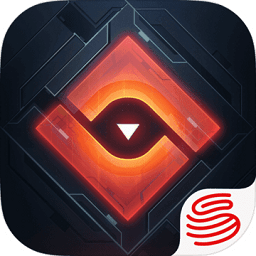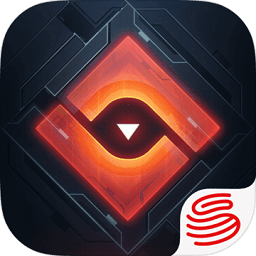gpt分区和mbr分区的区别?如何创建gpt分区教程(有关gpt 分区和mbr分区的区别)
欢迎来到phpfans软件教程专区,今天我们的phpfans小编将为大家带来一篇关于gpt分区和mbr分区的区别?如何创建gpt分区教程的详细使用教程。本教程将从基础功能开始,逐步讲解其操作方法和常见问题,帮助新手用户快速上手,提高使用效率。无论你是初次接触,还是想进一步了解gpt分区和mbr分区的区别?如何创建gpt分区教程的高级功能,这篇教程都将为你提供有价值的参考。
gpt分区和mbr分区的区别在于启动方式以及分区结构的不同,gpt分区一般是配合UEFI启动,而mbr则是配合bios启动,简单的来说的话gpt是比较新的分区方案,而mbr是旧的分区方案,gpt分区限制没有mbr分区那么多,而且支持容量更大的硬盘,支持无限量的分区,对于大容量硬盘更加友好。了解gpt分区之后,怎么创建gpt分区呢?gpt分区同样可通过PE系统里的diskgenius分区工具进行,具体流程如下:创建gpt分区前准备工作:要创建gpt分区首先要有一个U盘启动盘,没有的用户需要制作 一个,有的用户可直接跳过此步骤1、首先准备一个U盘,容量最好大于4G,然后下载装机大师U盘启动盘制作工具,制作成U盘启动盘。 点击下载==〉u盘装机大师U盘启动盘制作工具专业版 V3.0.82、使用制作好的系统光盘或者U盘启动,在BIOS中将启动方式调整为UEFI(适用于使用Legacy BIOS用户),如下图所示:装机大师提示:开机后按下ESC或者当前电脑默认的按键即可进入启动方式选择界面,也可进入BIOS单独设置(热键一般为Del、F2等),具体情况需要根据电脑预设来定,但操作方式大同小异。UEFI启动需要主板芯片组支持,如果你在BIOS设定中没有找到相应内容,那么很可能就是你的主板没有此功能。
3、到系统版本选择界面后(上图),按下Shift+F10调出命令提示符,如下图——
4、输入diskpart命令后按回车键,进入DISKPART工具,如下图所示
5、输入list disk命令后按回车键,查看电脑当前可用硬盘,编号为0、1、2……如果你只有一块硬盘,则只有0号磁盘;有两块硬盘,则还会显示1号磁盘,以此类推,如图4所示
6、输入select disk x(x为上述硬盘编号),选择你要进行分区操作的硬盘,如果只有一块硬盘,输入select disk 0后按回车键即可,如下图所示
7、执行clean命令清除该硬盘上的所有分区(新硬盘无需此步骤),此时会清除所有硬盘数据,如下图所示
8、执行convert gpt命令将该硬盘转换成GPT分区表,如下图所示
9、创建EFI分区,执行create partition efi size=200(分区大小为200MB),如下图所示
10、创建MSR分区,执行create partition msr size=200(微软系统保留分区),如下图所示
11、创建主分区,执行create partition primary size=xxx(具体大小根据你的要求而定,作为系统分区来说,如果有足够空间,可以留出大于100GB即102400MB的空间,命令为create partition primary size=102400,方便系统有足够周转空间),如图6所示

12、如果还有剩余空间,可继续重复执行上述命令来创建新的分区(注意修改具体数值)。但建议用户创建完系统分区后就退出命令提示符继续安装系统,毕竟这种方式不容易估算剩下的硬盘空间大小,进入安装程序后可以进一步划分剩余空间(如下图),也可以在安装结束后,进入系统磁盘管理中进行分配。

以上就是本次关gpt分区和mbr分区的区别?如何创建gpt分区教程的使用教程,希望对大家在实际操作中有所帮助。如果你在使用过程中遇到其他问题,欢迎持续关注phpfans教程专区,我们将不断更新更多实用内容,助你轻松掌握各类软件技巧。
-
 电脑中远程访问功能怎么删除?删除远程访问功能详细步骤(电脑中远程访问怎么弄) 时间:2025-11-04
电脑中远程访问功能怎么删除?删除远程访问功能详细步骤(电脑中远程访问怎么弄) 时间:2025-11-04 -
 win7本地ip地址怎么设置?win7设置本地ip地址操作步骤(win7本机ip地址在哪里) 时间:2025-11-04
win7本地ip地址怎么设置?win7设置本地ip地址操作步骤(win7本机ip地址在哪里) 时间:2025-11-04 -
 电脑中任务管理器被禁用怎么处理?任务管理器被禁用的详细解决方案(电脑中任务管理器显示内存如何释放) 时间:2025-11-04
电脑中任务管理器被禁用怎么处理?任务管理器被禁用的详细解决方案(电脑中任务管理器显示内存如何释放) 时间:2025-11-04 -
 2023年中央空调十大品牌选购指南 家用商用高性价比推荐排行 时间:2025-09-28
2023年中央空调十大品牌选购指南 家用商用高性价比推荐排行 时间:2025-09-28 -
 免费装扮QQ空间详细教程 手把手教你打造个性化空间不花钱 时间:2025-09-28
免费装扮QQ空间详细教程 手把手教你打造个性化空间不花钱 时间:2025-09-28 -
 中国数字资产交易平台官网 - 安全可靠的数字货币交易与投资首选平台 时间:2025-09-28
中国数字资产交易平台官网 - 安全可靠的数字货币交易与投资首选平台 时间:2025-09-28
今日更新
-
 无畏契约官网入口在哪-最新官网入口地址一键获取
无畏契约官网入口在哪-最新官网入口地址一键获取
阅读:18
-
 币安法币充值最低手续费率及稳定方式推荐
币安法币充值最低手续费率及稳定方式推荐
阅读:18
-
 想知道欧拉是什么梗长城又是什么梗?揭秘两大爆火网络热词背后的真相!
想知道欧拉是什么梗长城又是什么梗?揭秘两大爆火网络热词背后的真相!
阅读:18
-
 学科网成绩查询入口-学科网官网高中成绩快速查询
学科网成绩查询入口-学科网官网高中成绩快速查询
阅读:18
-
 无畏契约官网高校认证入口在哪-高校认证官网入口地址一键获取
无畏契约官网高校认证入口在哪-高校认证官网入口地址一键获取
阅读:18
-
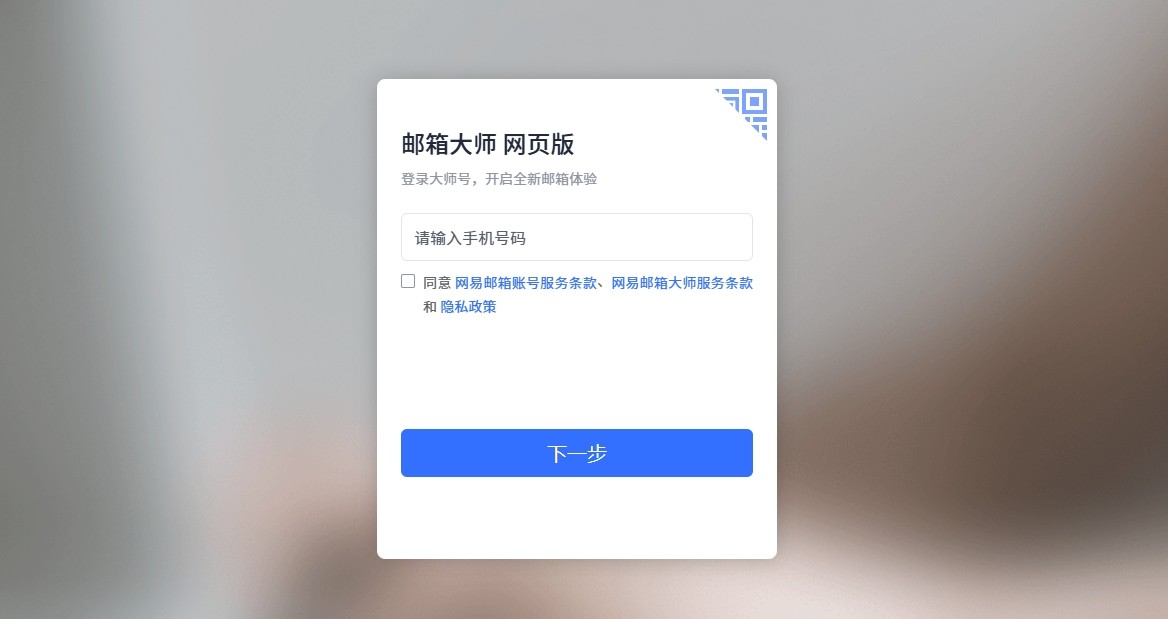 163网易免费邮箱快速入口-163免费邮箱一键注册登录入口
163网易免费邮箱快速入口-163免费邮箱一键注册登录入口
阅读:18
-
 欧力的梗是什么梗揭秘欧力爆火全网的魔性表情包来源
欧力的梗是什么梗揭秘欧力爆火全网的魔性表情包来源
阅读:18
-
 币安链提现费用调整频率详解 最新规则解析
币安链提现费用调整频率详解 最新规则解析
阅读:18
-
 洛克王国官网入口在哪-最新官网入口地址分享
洛克王国官网入口在哪-最新官网入口地址分享
阅读:18
-
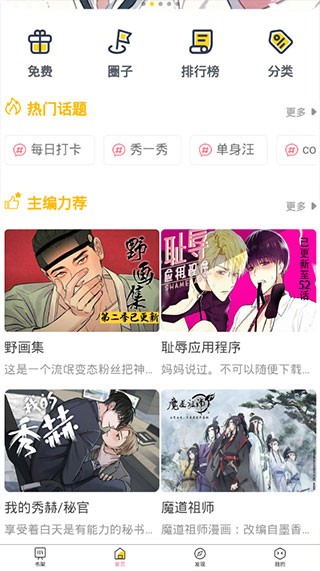 啵乐腐味满满网页版直达入口-啵乐腐味满满官方正版网址
啵乐腐味满满网页版直达入口-啵乐腐味满满官方正版网址
阅读:18